
MadEdit(代码编辑器)
v0.4.9 绿色中文版- 软件大小:12.71 MB
- 更新日期:2019-06-24 09:26
- 软件语言:简体中文
- 软件类别:编程工具
- 软件授权:免费版
- 软件官网:待审核
- 适用平台:WinXP, Win7, Win8, Win10, WinAll
- 软件厂商:

软件介绍 人气软件 下载地址
MadEdit是一个用C ++和wxWidgets编写的跨平台文本/十六进制编辑器,支持许多有用的功能,包括用户们最喜欢的也是最常用的SyntaxHighlightings,WordWraps,编码,列十六进制模式和插件系统;在HexMode中,MadEdit可以打开大小高达32GB的大文件;新版本更是添加新的MadPython API转到pos,提供新的快捷方式折叠结果窗口中的所有结果,支持Dot匹配新行,默认行为更改为NOT匹配新行、快速搜索栏的点匹配换行符,在开始时检查可用转换并在打开选项对话框时刷新(新转换将在运行时自动列出),可以通过FindReplaceInFilesDialog的复选框切换隐藏/显示替换UI项目,源格式化程序选项卡中的语法高亮支持,当在文本文件的开头按下Ctrl-Backspace或在列模式下的零宽度选择时,MadEdit的行为不正确。强大又实用,需要的用户可以下载体验
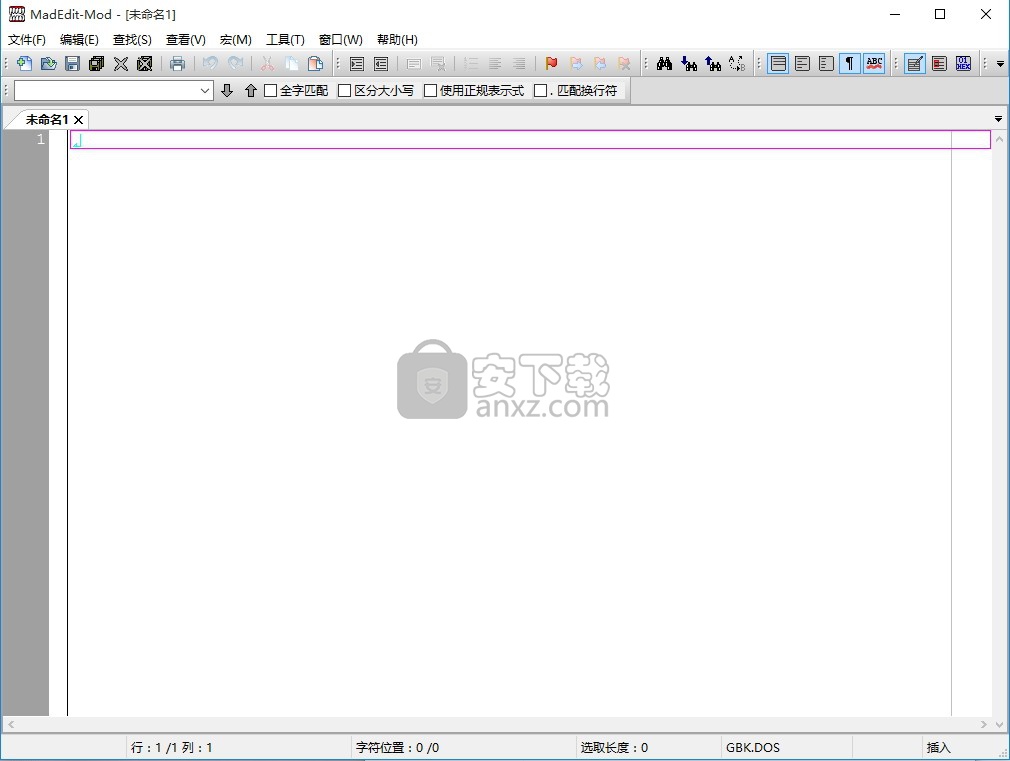
软件功能
MadPython的优化---使用InsertStr而不是InsertWChar#112
启用正则表达式(SearchReplaceDialog)#97,则查找十六进制应为灰色
启用正则表达式,匹配整个单词应该是灰色的(SearchReplaceDialog / SearchReplaceInFilesDialog)#100
根据Search RegEx#101,匹配整个单词和点匹配换行符应该被覆盖
在使用RegEx#102搜索时,将额外的'\'添加到录制的MadPython中
根据插入模式在所有模式(Normal /列/十六进制)被粘贴更换
列对齐
右键点击文件选项卡(关闭所有的左/右/,但这个文件)
拼写检查/建议,忽略列表和个人字典
而退出清除历史记录
线功能增强(剪切/删除/加入/删除空)
恢复十六进制字符串为十六进制(例如,从“4D6F64','4D 6F 64','%4D%6F%64',或'4D,6F,64'到'国防部')
在括号双击选中所有的一对括号之间(分隔符选择)
向上/向下线之上/选择压力下,如果选择
自动根据选定的行填充列数据,而粘贴在列模式下,不需要任何更多的准备行
点击行号区选择一条线或全部(点击使用控制按下)
点击书签区切换书签
打印书签与内容签署
对于主框架/工具栏(显示/隐藏一个或所有的工具栏)上下文菜单
快速搜索,F8显示,Esc键隐藏搜索栏,输入下一个/上根据自己的最后一次操作进行搜索。而紧随输入匹配
软件特色
MadEdit的原始功能(十六进制编辑,列编辑,许多编码支持等)
增强的应用功能
拖放编辑(跨平台)
书签(来自Gogo)
书签编辑功能(复制/剪切/删除/替换书签行)
如果找到书签
突出显示单词(shift + F8)
三击以选择整行
在当前文件中搜索全部
使用带有NULL的ReplaceAll删除全部
打开文件并通过命令行转到#line
嵌入式Python作为自动化的宏语言(运行/录制/播放,本地脚本列表)
插入增量数字
全功能十六进制编辑
根据插入模式通过粘贴替换所有模式(正常/列/十六进制)
列对齐
右键单击文件选项卡(关闭所有右/左/但此文件)
拼写检查/建议,忽略列表和个人词典
退出时清除历史记录
线功能增强(剪切/删除/加入/删除空)
将十六进制字符串恢复为十六进制(例如,从'4D6F64','4D 6F 64','%4D%6F%64'或'4D,6F,64'恢复为'Mod')
双击支撑以选择支撑对之间的所有(分隔符选择)
如果选择,上/下选择选项上方/下方的行
在列模式下粘贴时,根据所选行自动填充列数据,不再需要准备行
单击行号区域以选择一行或全部(单击按下控制按钮)
单击书签区域以切换书签
打印带有内容的书签
主框架/工具栏的上下文菜单(显示/隐藏一个或所有工具栏)
快速搜索,F8显示,Esc隐藏搜索栏,按Enter键搜索下一个/上一个操作。输入时立即匹配
退出时手动或自动清除历史记录
64位构建(Win64和x86_x64),GTK + 3支持
崩溃转储功能
Mardown / Html Preview(轻量级Markdown / Html编辑器)
将Mardown转换为Html
将Html转换为纯文本
C,C ++,C ++ / CLI,Objective-C,C#和Java源代码(Astyle)的自动格式化程序
XML Formatter(不支持DTD)
RTL支持
静默模式,可用于脚本
在没有show GUI的情况下运行MadEdit-Mod并使用MadPython来处理文件
被打开了。因此,您可以像使用Astyle / XML格式化程序/ HTML工具一样使用
安装说明
1、浏览至此,需要的用户可以点击本网站提供的下载路径下载得到对应的程序安装包
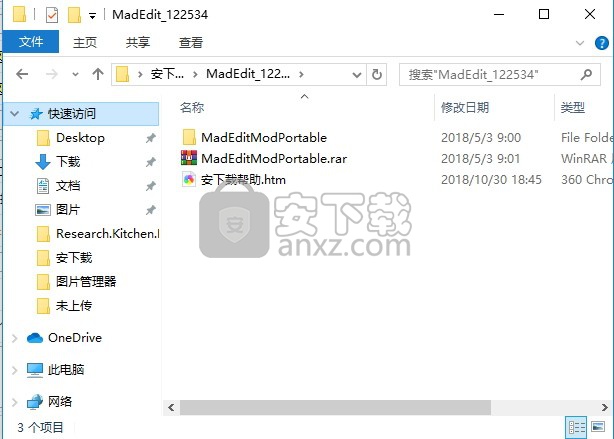
2、通过解压功能将压缩包打开,该程序包包含两个电脑系统版本,用户可以根据自己的需要点击
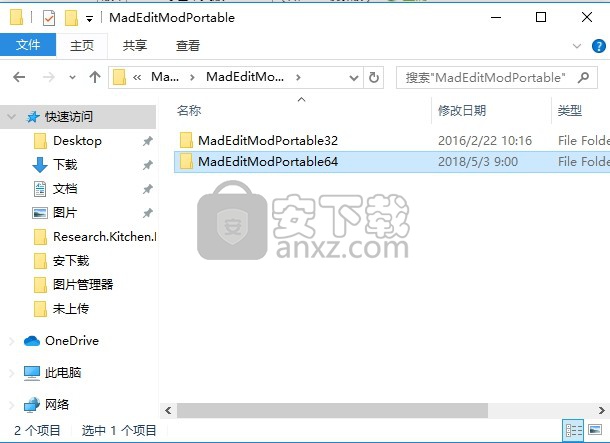
3、找到主程序,双击主程序即可进行打开
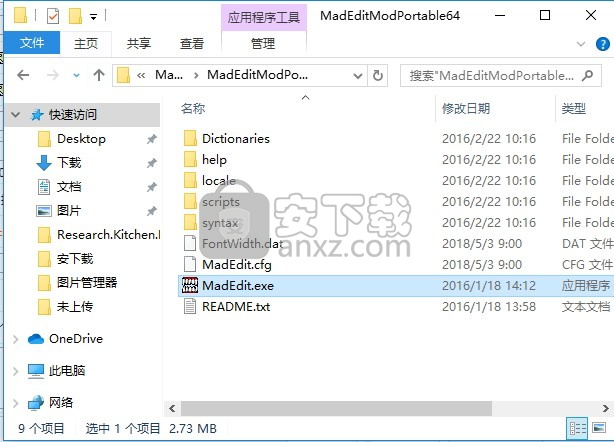
4、点击后,即可弹出对应的程序界面,用户即可开始工作
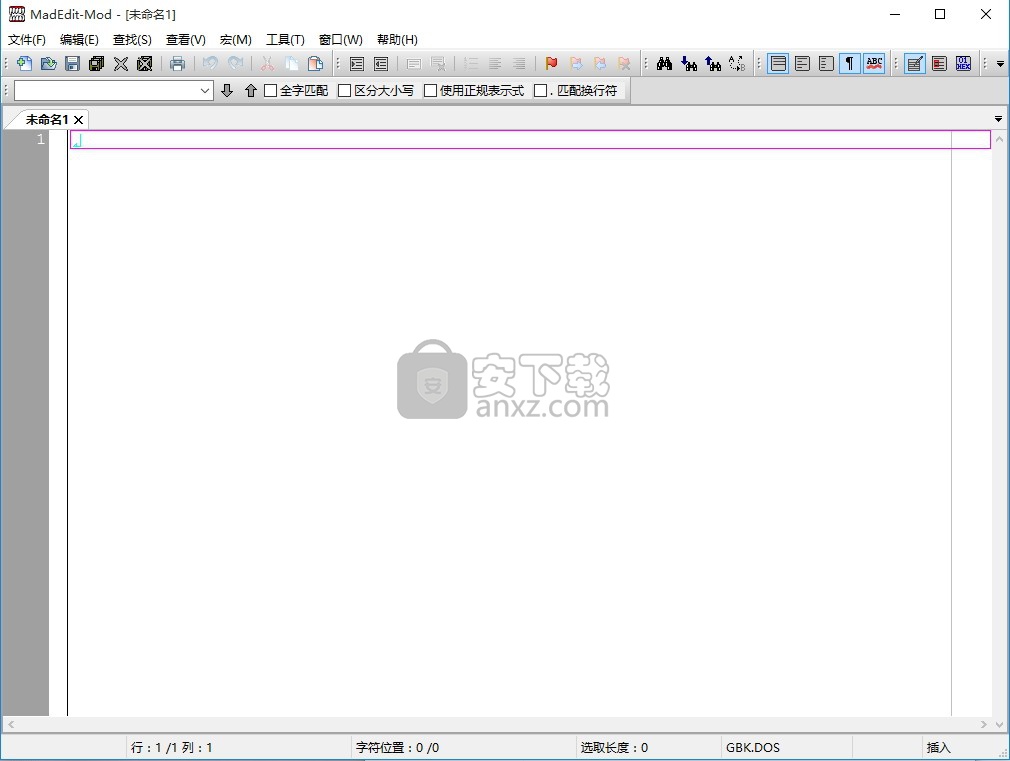
使用说明
支持的开发平台:A. Linux,FreeBSD和类Unix操作系统(__WXGTK__):
一个。 GNU C ++ 3.x / 4.x:
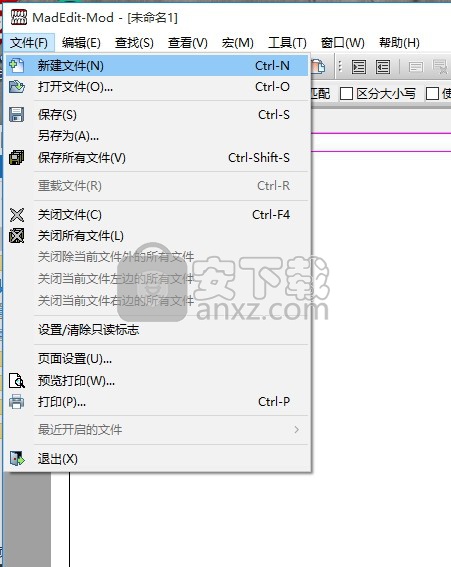
编译所需的库:
1.启用了Unicode和IPC的wxWidgets-3.0.2或更高版本
2. Boost-1.56.0或更高版本(构建Boost-Python)(建议使用1.60)
(安装gtk2-devel gtext-devel automake rpm-build)
将wxwin.m4复制到usr / share / acloXXX /或安装wxGTK-devel
B. MS Windows(__WXMSW__):
一个。 MinGW32 / GNU C ++ 3.x(wxDevCpp):
编译所需的库:
1.启用了Unicode和IPC的wxWidgets-3.0.2或更高版本
2. Boost-1.56.0或更高版本(构建Boost-Python)(建议使用1.60)
湾Visual C ++ 7.1(VS.Net 2005)或更高版本:
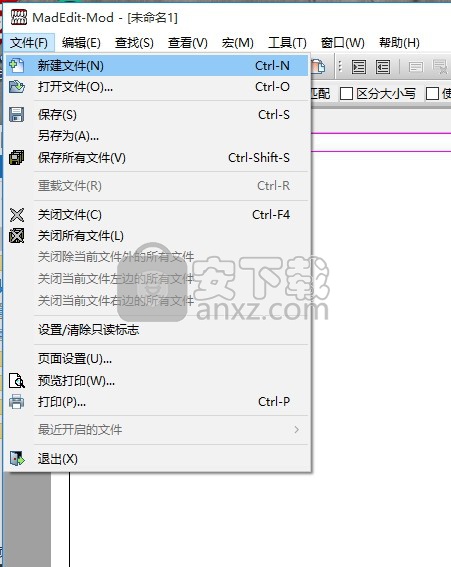
编译所需的库:
1.启用了Unicode和IPC的wxWidgets-3.0.2或更高版本
2. Boost-1.56.0或更高版本(构建Boost-Python)(建议使用1.60)
3.将WXWIN和BOOST设置为本地目录的根目录
P.S。:请将调试信息(.pdb)放在App目录下以防万一
崩溃发生了。粘贴调用堆栈并打开票证
P.S。:如果您使用的话,请不要忘记将wxwin.m4复制到/ usr / share / aclocal文件夹
自己构建的wxWidgets
P.S。:如果您在Linux下遇到AM_GNU_GETTEXT错误,请安装gettext-devel
P.S。:madedit.pot / po已上传到顶级目录。任何翻译
欢迎MadEdit-Mod。
MadEdit_Win2K是VC ++ 2005 express for Windows 2000的构建。
在Linux下构建示例
提升Python(1.60)
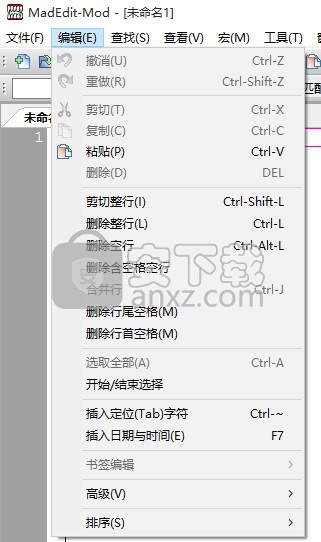
./bjam --with-python include =“$ {HOME} / madedit-mod / minipython / Include”python-debugging = off threading = multi variant = release link = static runtime-link = static stage
wxWidgets的(3.0.2)
./configure --enable-unicode --disable-shared --with-libpng = builtin --with-zlib = builtin --with-expat = builtin --with-gtk3 = yes --with-libiconv = no
MadEdit-MOD
./configure --with-boost = $ {HOME} / boost_1_59_0 --with-wxdir = $ {HOME} /wxWidgets-3.0.2
语法文件,区域设置文件,词典和设置:
语法文件:在路径$(MadEditConfigPath)/ syntax /中
区域设置文件:在$(MadEditConfigPath)/ locale /路径中
字典:在路径$(MadEditConfigPath)/ Dictionaries /
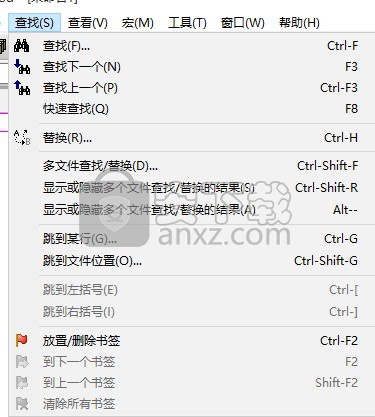
$(MadEditConfigPath)是以下路径之一:
1. MadEdit执行文件目录:Windows和Linux
2. $(HOME)/。madedit /:Linux
3. / usr / share / madedit /:Linux
如果MadEdit在这些路径中找不到任何文件,
MadEdit也可以使用默认设置独立执行。
退出MadEdit时,MadEdit会将设置保存到:
1. $(HOME)/。madedit / madedit.cfg:Linux
2. $(MadEdit执行文件目录)/MadEdit.cfg:Windows
FontWidth.dat也将保存到同一路径。
FontWidth.dat是Font-Width-Data的Cache,它可以加速MadEdit。
可以在脚本中使用的静默模式,不会显示GUI
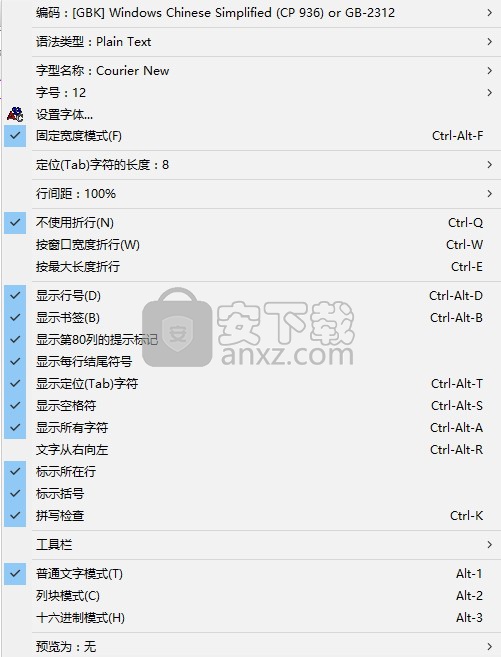
[-h],help,显示命令行参数的帮助
[-s],silent,禁用GUI
[-x],eXit,退出MadEdit(标记为使用之前的“Silent”实例完成!也可以关闭UI)
[-f],强制,编辑并保存文件,忽略ReadOnly标志
[-m],madpython,指定要在文件上运行的MadPython文件
[-r],递归,递归运行子目录的文件
[-w],通配符,在文件名中启用通配符支持\ n(行号将被禁用,因为它使用'*')
[files],要打开的文件
例如:madedit -s -m madpytho.mpy ./1.txt /tmp/2.txt
确保你使用单实例和-s,-x !!
已知的问题:
宏录制功能会将所有命令保存到一个文档中
意味着它不会记录文件之间的“切换”。
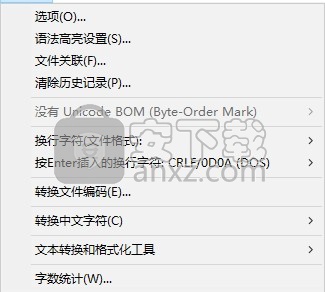
在选择中搜索
字母列表
捷径菜单功能
关于MadEdit-Mod ......
&的astyle(C ++ / C#/的Java / ObjC)格式选择或整个文件(C ++ / C#/ Java)
和文件类型关联...更改文件类型关联
&HTML到纯文本将HTML转换为纯文本
&增加缩进增加选择行的缩进
&Markdown to HTML将Markdown转换为HTML
&选项...更改配置
清除历史......清除你的历史
&分类
&语法突出显示设置...更改语法突出显示设置
&字数...计算文件或选择的单词和字符
&XML Formatter格式化XML(整个文件)

高级
添加/删除BOM添加/删除Unicode BOM
所有编码
开始/结束选择选择所有数据
书签
关闭所有关闭所有文件
大写大写选择的词汇
清除所有书签清除所有书签
剪贴板:中文到日文和汉字在剪贴板中将中文字符转换为日语汉字
剪贴板:日语汉字对辛和中国人将日语汉字转换为剪贴板中的简体中文字符
剪贴板:日语汉字到Tra&ditional Chinese将日语汉字转换为剪贴板中的繁体中文字符
剪贴板:简体中文到T&raditional Chinese在剪贴板中将简体中文字符转换为繁体中文字符
剪贴板:繁体中文到S&implified中文将繁体中文字符转换为剪贴板中的简体中文字符
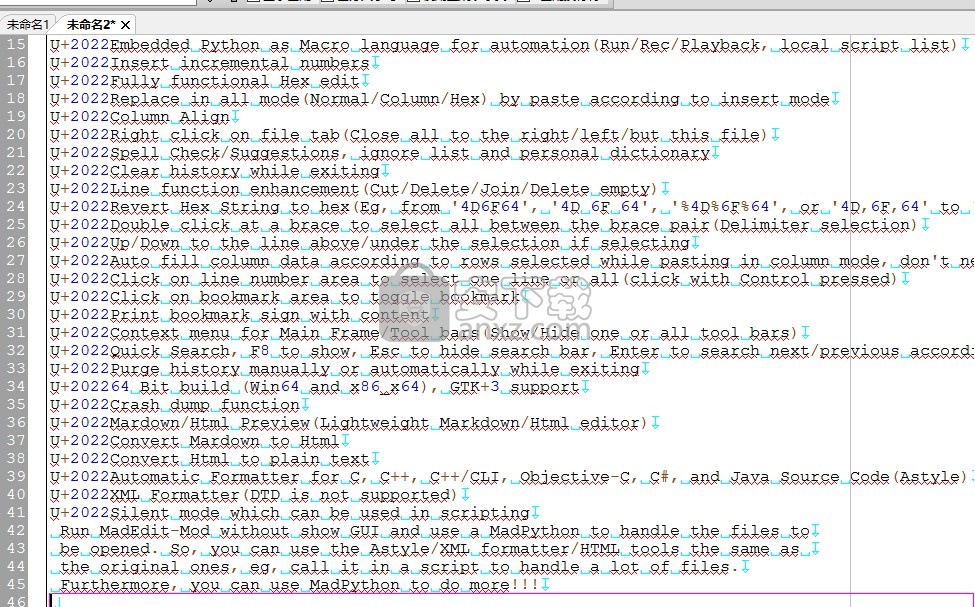
关闭所有但是这个关闭所有文件,但这
全部向左关闭关闭左侧的所有文件
关闭所有权利关闭右侧的所有文件
列对齐列对齐
转换和中国字符
转换文件和编码...转换为指定的编码
转换为CR / 0D(旧和MAC)将文件格式转换为MAC格式
转换为CRLF / 0D0A(和DOS)将文件格式转换为DOS格式
转换为LF / 0A(&UNIX / OSX)将文件格式转换为UNIX格式
复制为和十六进制字符串将选择内容复制为十六进制字符串
用空格复制为He&x String将选区复制为带空格的十六进制字符串
复制书签行复制书签行
复制值并从十六进制字符串恢复复制从十六进制字符串恢复的选择
剪切书签行剪切书签行
删除已添加书签的行删除已添加书签的行
删除带空格的空行删除带空格的空行
删除未标记的行删除未标记的行
显示第80个Cols&Hint显示第80列提示
出口退出MadEdit
编码方式:
文件:中文到日文汉字将中文字符转换为文件中的日文汉字
文件:日语汉字到Si和简体中文将日语汉字转换为文件中的简体中文字符
文件:日语汉字到Tr和aditional中文将日文汉字转换为文件中的繁体中文字符
文件:简体中文到繁体中文将简体中文字符转换为文件中的繁体中文字符
文件:繁体中文到简体中文将繁体中文字符转换为文件中的简体中文字符
字体名称:
字体大小:
有Unicode BOM(字节顺序标记)
插入CR / 0D(旧版和MAC版)按Enter键时插入CR char
插入CRLF / 0D0A(和DOS)按Enter键时插入CR和LF字符
插入增量数字......在当前插入符处插入带步长和填充的增量数字
插入LF / 0A(&UNIX / OSX)按Enter键时插入LF char
行间距:
加载已保存的MacroScript ...加载保存的宏脚本
本地脚本列表
宏调试模式显示宏运行输出以进行调试
马克活动线标记当前行
Mark Brace Pair在插入符号下标记BracePair
NewLine Char(文件格式):
NewLine Chars To WordWraps在选择中将NewLine字符转换为WordWraps
页面设置...设置要打印的页面
回放回放
按Enter键以插入NewLine字符:
预览为:
打印预览...预览打印结果
最近的文件
替换已添加书签的行替换已添加书签的行
运行TemporayMacro运行临时宏
另存为...使用新名称保存文件
保存当前录制的宏...保存当前记录的宏
设置字体......更改字体设置
设置/清除ReadOnly标志设置/清除文件的ReadOnly标志
排序和选项......设置排序选项
排序行(和升序)按升序对选定行或所有行进行排序
排序行(和降序)按降序对选定行或所有行进行排序
排序行(A&scending,CaseSensitive)按升序对行进行排序,并区分大小写
排序行(D&escending,CaseSensitive)按行降序排列行并区分大小写
按行和当前选项对行进行排序使用当前选项对选定行或所有行进行排序
Space Chars To Tab Chars将空间字符转换为选择中的Tab字符
常用快捷键
文件
按Ctrl-N&新文件创建一个新文件
按Ctrl-O&打开文件...打开现有文件
按Ctrl-S&保存存档保存文件
另存为...使用新名称保存文件
按Ctrl-Shift-S键保存全部保存所有文件
按Ctrl-R并重新加载文件重新加载文件
按Ctrl-F4关闭文件关闭文件
关闭所有关闭所有文件
关闭所有但是这个关闭所有文件,但这
全部向左关闭关闭左侧的所有文件
关闭所有权利关闭右侧的所有文件
设置/清除ReadOnly标志设置/清除文件的ReadOnly标志
页面设置...设置要打印的页面
打印预览...预览打印结果
按Ctrl-P&打印...打印文件
最近的文件
出口退出MadEdit
编辑
捷径菜单功能
按Ctrl-Z&撤消撤消上一个操作
按Ctrl-Y&重做重做以前撤消的操作
按Ctrl-X切剪切选择并将其放在剪贴板上
按Ctrl-C&复制复制选择并将其放在剪贴板上
按Ctrl-V&糊从剪贴板插入数据
DEL&删除删除数据
按Ctrl-Shift键-L切割线剪切选定的线条并将其放在剪贴板上
按Ctrl-L删除和排队删除选定的行
CTRL-ALT-L删除空行删除空行
删除带空格的空行删除带空格的空行
按Ctrl-J加入行将选定的行合并为一行
按Ctrl-A全选选择所有数据
开始/结束选择选择所有数据
按Ctrl - 〜插入Ta&b Char在当前位置插入Tab char
F7插入Dat&e和Time在当前位置插入日期和时间
书签
复制书签行复制书签行
剪切书签行剪切书签行
删除已添加书签的行删除已添加书签的行
删除未标记的行删除未标记的行
替换已添加书签的行替换已添加书签的行
高级
复制为和十六进制字符串将选择内容复制为十六进制字符串
用空格复制为He&x String将选区复制为带空格的十六进制字符串
复制值并从十六进制字符串恢复复制从十六进制字符串恢复的选择
&增加缩进增加选择行的缩进
Shift-Tab键减少缩进减少选择线的缩进
按Ctrl-M&评论注释掉选定的行
按Ctrl-Shift-M键&取消注释取消注释所选行
WordWraps到NewLine Chars将WordWraps转换为文件或选择中的NewLine字符
NewLine Chars To WordWraps在选择中将NewLine字符转换为WordWraps
按Ctrl-U致U&pperCase将选择转换为大写
按Ctrl-Shift键-U致L&owerCase将选择转换为小写
CTRL-ALT-UInver&t Case反转选择的情况
大写大写选择的词汇
到H&alfwidth将选择转换为半宽
通过选项达到半宽...通过选项将选择转换为半宽
To&Fullwidth将选择转换为全宽
通过选项获得全宽...通过选项将选择转换为全宽
Tab Chars To Space Chars将选项卡字符转换为选区中的空格字符
Space Chars To Tab Chars将空间字符转换为选择中的Tab字符
Tri&m尾随空间修剪行尾的尾随空格
插入增量数字......在当前插入符处插入带步长和填充的增量数字
列对齐列对齐
&分类
排序行(和升序)按升序对选定行或所有行进行排序
排序行(和降序)按降序对选定行或所有行进行排序
排序行(A&scending,CaseSensitive)按升序对行进行排序,并区分大小写
排序行(D&escending,CaseSensitive)按行降序排列行并区分大小写
按行和当前选项对行进行排序使用当前选项对选定行或所有行进行排序
排序和选项......设置排序选项
查找/替换
捷径菜单功能
按Ctrl-F&找...找一个字符串
F3找下一个查找下一个事件
按Ctrl-F3查找和上一个查找上一次出现
F8快速查找找一个字符串
按Ctrl-H&更换...替换一个字符串
按Ctrl-Shift-F组合Fin&d /替换文件......在文件中查找或替换字符串
CTRL-Shift-R键显示/隐藏文件中查找/替换的结果显示或隐藏查找或替换文件中的字符串的结果
按Ctrl-G&转到行...转到指定的行
CTRL-Shift-G键G&O定位......转到指定的位置
按Ctrl - [转到L&eft Brace转到左支撑
CTRL-]转到R&ight Brace去右大括号
按Ctrl-F2切换/删除书签在当前行切换书签
F2转到下一个书签转到下一个书签
按住Shift键F2转到上一个书签转到上一个书签
清除所有书签清除所有书签
设置字体......更改字体设置
CTRL-ALT-F&固定宽度模式使用固定宽度设置/取消设置字体
按Ctrl-Q&没有换行不要包裹线条
按Ctrl-WWrap By&Window按窗口宽度包裹线条
按Ctrl-E按列包装按指定的最大列包裹线条
CTRL-ALT-d和显示行号显示行号
CTRL-ALT-B显示和书签显示书签标志
显示第80个Cols&Hint显示第80列提示
CTRL-ALT-L显示行尾显示EndOfLine的符号
按Ctrl-Alt-T键显示Tab Char显示Tab char的符号
CTRL-ALT-S显示空间字符显示Space char的标志
CTRL-ALT-A显示所有字符显示所有角色的标志
马克活动线标记当前行
Mark Brace Pair在插入符号下标记BracePair
按Ctrl-K拼写检查程序拼写检查程序
工具栏
切换主工具栏显示/隐藏主工具栏
ALT-1&文字模式将编辑模式更改为文本模式
ALT-2和列模式将编辑模式更改为列模式
ALT-3和十六进制模式将编辑模式更改为十六进制模式
预览为:
Mocro
捷径菜单功能
运行TemporayMacro运行临时宏
加载已保存的MacroScript ...加载保存的宏脚本
开始录制开始录制
停止录制停止录制
回放回放
保存当前录制的宏...保存当前记录的宏
本地脚本列表
宏调试模式显示宏运行输出以进行调试
工具
捷径菜单功能
&选项...更改配置
&语法突出显示设置...更改语法突出显示设置
和文件类型关联...更改文件类型关联
清除历史......清除你的历史
有Unicode BOM(字节顺序标记)
添加/删除BOM添加/删除Unicode BOM
NewLine Char(文件格式):
转换为CRLF / 0D0A(和DOS)将文件格式转换为DOS格式
转换为CR / 0D(旧和MAC)将文件格式转换为MAC格式
转换为LF / 0A(&UNIX / OSX)将文件格式转换为UNIX格式
按Enter键以插入NewLine字符:
插入CRLF / 0D0A(和DOS)按Enter键时插入CR和LF字符
插入CR / 0D(旧版和MAC版)按Enter键时插入CR char
插入LF / 0A(&UNIX / OSX)按Enter键时插入LF char
转换文件和编码...转换为指定的编码
转换和中国字符
文件:简体中文到繁体中文将简体中文字符转换为文件中的繁体中文字符
文件:繁体中文到简体中文将繁体中文字符转换为文件中的简体中文字符
文件:日语汉字到Tr和aditional中文将日文汉字转换为文件中的繁体中文字符
文件:日语汉字到Si和简体中文将日语汉字转换为文件中的简体中文字符
文件:中文到日文汉字将中文字符转换为文件中的日文汉字
剪贴板:简体中文到T&raditional Chinese在剪贴板中将简体中文字符转换为繁体中文字符
剪贴板:繁体中文到S&implified中文将繁体中文字符转换为剪贴板中的简体中文字符
剪贴板:日语汉字到Tra&ditional Chinese将日语汉字转换为剪贴板中的繁体中文字符
剪贴板:日语汉字对辛和中国人将日语汉字转换为剪贴板中的简体中文字符
剪贴板:中文到日文和汉字在剪贴板中将中文字符转换为日语汉字
文本转换器/格式化程序
&Markdown to HTML将Markdown转换为HTML
&HTML到纯文本将HTML转换为纯文本
&的astyle(C ++ / C#/的Java / ObjC)格式选择或整个文件(C ++ / C#/ Java)
&XML Formatter格式化XML(整个文件)
&字数...计算文件或选择的单词和字符
更新日志:
注意:自0.3.X以后不再支持wxWidgets 2.X去做:
FreeBSD打包(FreeBSD 10.01)
Mod v0.4.0
1.提高脚本录制的性能
2.提高文本处理性能(几乎翻倍)
3.改进语法突出显示性能
4.改进ReloadByModificationTime事件处理
5.提高ReplaceTextAll(非正则表达式)的性能
人气软件
-

redis desktop manager2020.1中文 32.52 MB
/简体中文 -

s7 200 smart编程软件 187 MB
/简体中文 -

GX Works 2(三菱PLC编程软件) 487 MB
/简体中文 -

CIMCO Edit V8中文 248 MB
/简体中文 -

JetBrains DataGrip 353 MB
/英文 -

Dev C++下载 (TDM-GCC) 83.52 MB
/简体中文 -

TouchWin编辑工具(信捷触摸屏编程软件) 55.69 MB
/简体中文 -

信捷PLC编程工具软件 14.4 MB
/简体中文 -

TLauncher(Minecraft游戏启动器) 16.95 MB
/英文 -

Ardublock中文版(Arduino图形化编程软件) 2.65 MB
/简体中文


 Embarcadero RAD Studio(多功能应用程序开发工具) 12
Embarcadero RAD Studio(多功能应用程序开发工具) 12  猿编程客户端 4.16.0
猿编程客户端 4.16.0  VSCodium(VScode二进制版本) v1.57.1
VSCodium(VScode二进制版本) v1.57.1  aardio(桌面软件快速开发) v35.69.2
aardio(桌面软件快速开发) v35.69.2  一鹤快手(AAuto Studio) v35.69.2
一鹤快手(AAuto Studio) v35.69.2  ILSpy(.Net反编译) v8.0.0.7339 绿色
ILSpy(.Net反编译) v8.0.0.7339 绿色  文本编辑器 Notepad++ v8.1.3 官方中文版
文本编辑器 Notepad++ v8.1.3 官方中文版 






